|
1、用表格做网页
(2)制作第二个表格
下面我们制作栏目切换条。
这是一个一行、五列的表格,我们用上面的方法插入,表格的宽度也设为590Pixels,Border为1,单元格间距“Cell
Spacing”为0(图1)。
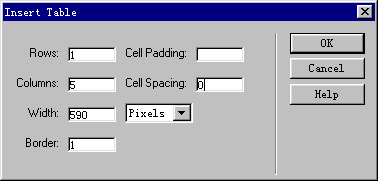
图1 “插入表格”对话框
将光标定位在某一单元格中,按下Ctrl+A键,选中所插入的表格,在属性面板中设置表格高度(H)为20
Pixels(图2)。
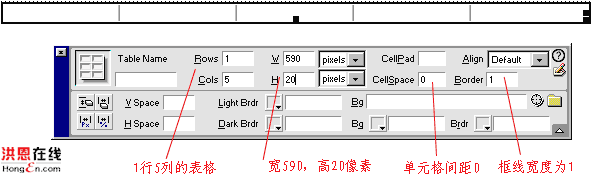
图2 表格的属性
下面我们进行各种颜色设置,使表格有背景色和立体效果。先设置表格背景色,单击属性面板的最下排颜色选择按钮“Bg”,从弹出的颜色列表中选择一种绿色(#A3C06D)。
接下来设置表格边框高亮度效果(Light Brdr)的颜色,单击颜色选择按钮,从颜色列表中选择一种深颜色,这里我们选择“#003300”,用同样方法设置表格阴影效果(Dark
Brdr)颜色为#FFFFFF,表格就变成了这个样子(图3)。
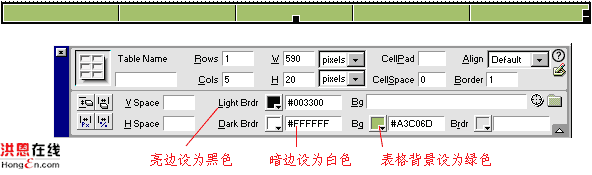
图3 在属性面板上设置立体效果
我们把最后一个单元格背景设置为另一个颜色,表示此项为当前激活的选项。
在最后一个单元格内单击鼠标,此时属性面板变为当前单元格的属性,用上面的方法设置背景颜色为#CCCC33,这里再告诉你一个选择颜色的方法,当单击颜色选择按钮后,鼠标指针变为一个吸管的样子,这时就可以在屏幕上吸取颜色了,你可以直接到我们的例子中吸取所需颜色。如果你懒得这样做,就直接在颜色输入框中键入“#CCCC33”(图4)。
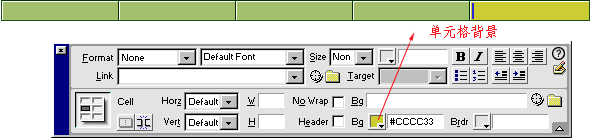
图4 设置单元格背景
你可能会问这样一个问题,最后一个单元格刚才是绿色,现在又是黄色了,这是怎么回事?这要从表格(table)、表格行(tr)和单元格(td)的格式的优先级说起。如果我们同时对表格、表格行和表格单元格设置了不同格式,比如设置了不同的背景颜色,那么那一个优先显示呢?
其优先级为:表格单元格>表格行>表格,也就是td>tr>table,所以这里我们将此单元格的颜色设置为黄色,而将整个表格颜色设置为绿色,则在整个表格中只有这个单元格颜色为黄色,其他单元格颜色都为绿色。
最后我们在此表格内加上文字和相应的链接,第二个表格就完成了(图5)
。
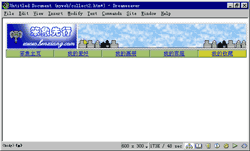
图5 点击可看到浏览效果
上一节 下一节

谈谈您的看法
|